
Inhoud
Als je het uiterlijk van iOS volledig wilt veranderen, is WinterBoard een jailbreak-app die dit mogelijk maakt. Hier leest u hoe u WinterBoard kunt gebruiken op uw iPhone of iPad.
iOS ziet er al goed uit zoals het is, maar soms houden we er allemaal van om op een bepaald moment creatief te worden en dingen een beetje te mixen, en dat is waar WinterBoard in het spel komt.
WinterBoard is een gratis jailbreak-app die je kunt downloaden van Cydia, en het geeft je de mogelijkheid om het "thema" van iOS te veranderen. Dit betekent dat je dingen zoals het lettertype, de pictogrammen, kleuren, achtergrond en vrijwel elk ander element van de gebruikersinterface dat je kunt bedenken, kunt veranderen.
WinterBoard is handig omdat het in feite allerlei verschillende tweaks bevat die in één tweak zijn gerold, omdat je een tweak kunt krijgen voor het wijzigen van lettertypen en een andere tweak voor het wijzigen van een ander UI-element. In plaats daarvan kan WinterBoard dat allemaal doen en dan nog een paar.
Hier leest u hoe u WinterBoard gebruikt als u geïnteresseerd bent in het aanpassen van het uiterlijk en ontwerp van uw iPhone of iPad.
Hoe WinterBoard werkt
Je zou denken dat zodra je WinterBoard downloadt, je direct toegang hebt tot allerlei verschillende thema's die je meteen kunt uitproberen, maar het werkt eigenlijk niet zo

In plaats daarvan werkt het door de WinterBoard-app te downloaden en vervolgens terug te gaan naar Cydia om afzonderlijke thema's te downloaden die u vervolgens kunt openen in WinterBoard en toepassen op uw iPhone of iPad.
Installeer WinterBoard
Dus om te beginnen, wil je WinterBoard downloaden van Cydia, wat je kunt doen door naar de Zoeken tab onderaan en typ vervolgens "WinterBoard" in het zoekvak bovenaan.
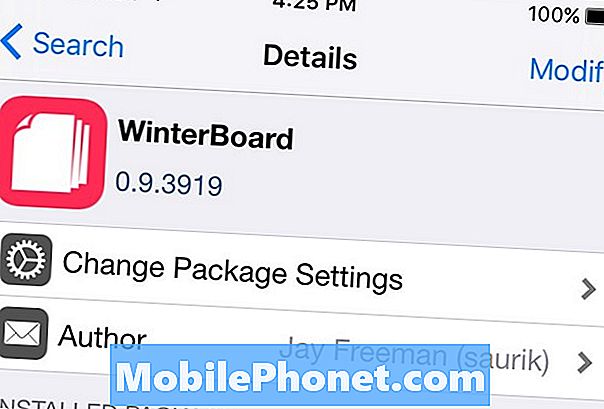
Het zou in de lijst moeten verschijnen. Tik erop en tik vervolgens op Installeren in de rechterbovenhoek om WinterBoard te installeren.
Zodra de installatie is voltooid, moet je je iPhone of iPad opnieuw opstarten, maar zodra deze opnieuw is opgestart, kun je weer iOS gaan gebruiken en WinterBoard zal voor een aantal thema's worden geïnstalleerd en klaar zijn om te gebruiken.
Download een thema
De volgende stap is om een thema te downloaden nu je WinterBoard hebt geïnstalleerd.
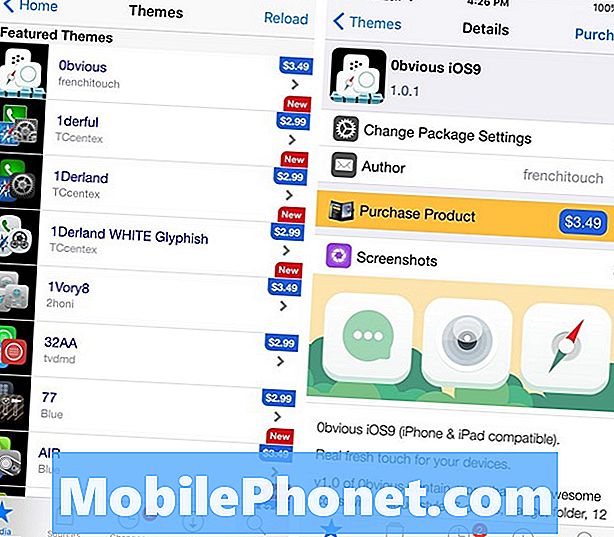
Om dit te doen, ga terug naar Cydia en je kunt op tikken Thema's op de startpagina van Cydia om aanbevolen thema's te bekijken, of tik op de bronnen tab en selecteer vervolgens Alle bronnen. Vanaf daar scrolt u omlaag en selecteert u Thema's. Met de tweede optie kunt u alle beschikbare thema's bekijken, in alfabetische volgorde.
Er zijn een heleboel thema's beschikbaar, dus het is meestal een goed idee om eerst enkele goede thema's te onderzoeken die je leuk vindt en vervolgens op Cydia te zoeken. We hebben enkele van onze favorieten eerder dit jaar gepresenteerd.
Als u op naam naar een bepaald thema wilt zoeken, tikt u op Zoeken tab aan de onderkant in Cydia en typ vervolgens de naam van het thema in het zoekvak bovenaan. Houd er rekening mee dat de meeste thema's meestal een dollar of twee kosten, dus je kunt echt niet zomaar gaan met een denkfout en denkwijze hier.
Installeer thema
Nu je je thema hebt gedownload, kun je het nu via WinterBoard installeren
Ga hiervoor naar instellingen en ga dan naar beneden om te vinden Winterboard. Open het en tik vervolgens op Selecteer Thema's op de top.
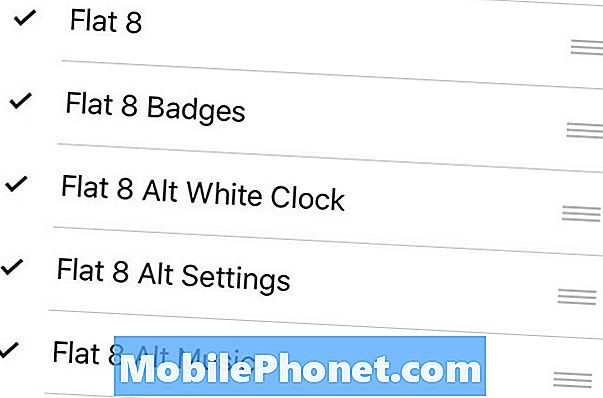
Je zou je thema moeten zien dat je zojuist in de lijst hebt gedownload. Tik er gewoon op om het in te schakelen (er verschijnt een vinkje naast). Ga je gang en tik ook op en schakel de andere componenten van het thema in als die er zijn.
Ga daarna terug naar de vorige pagina en tik vervolgens op respring in de linkerbovenhoek. Je iPhone herstelt zich en nadat dit is gebeurd, kun je je apparaat openen waar het nieuwe thema nu wordt geïmplementeerd.
Om een thema ongedaan te maken en terug te gaan naar de stock, gaat u gewoon verder WinterBoard> Selecteer thema's en tik op het thema om het te deselecteren en uit te schakelen. U moet uw apparaat opnieuw respringen om de wijzigingen toe te passen.


